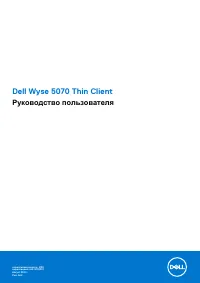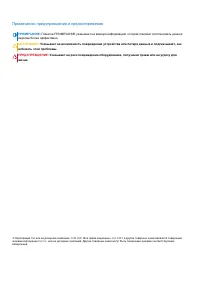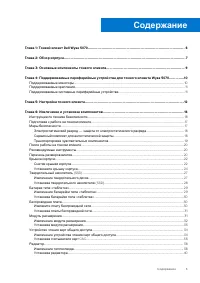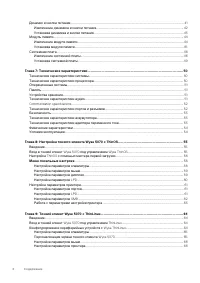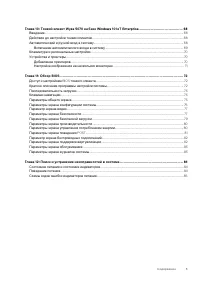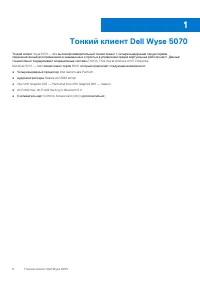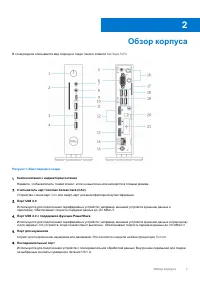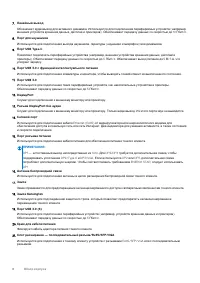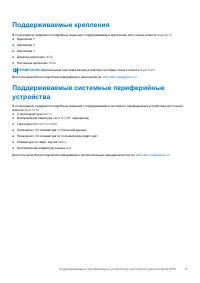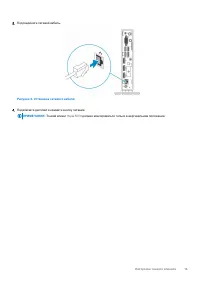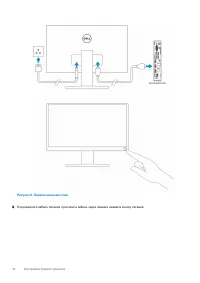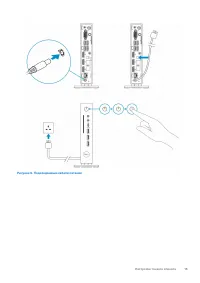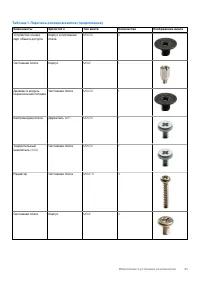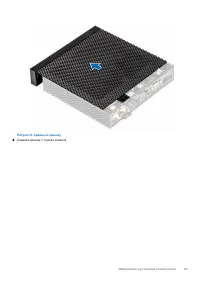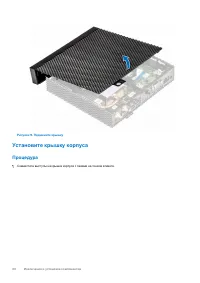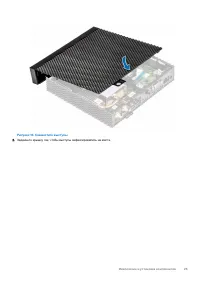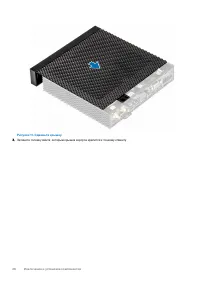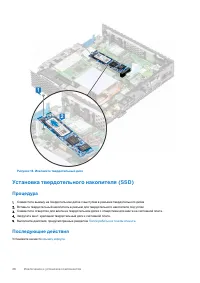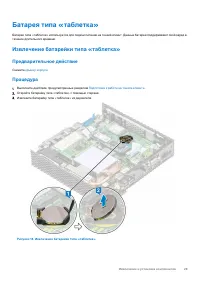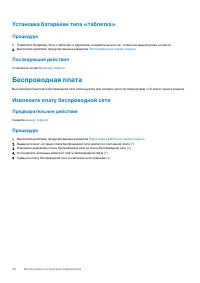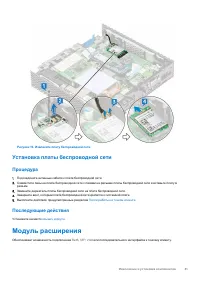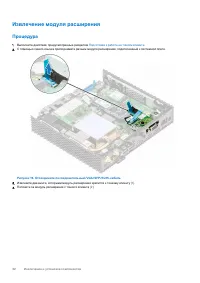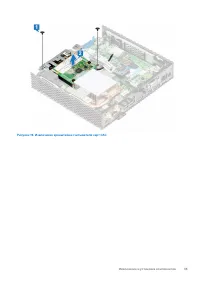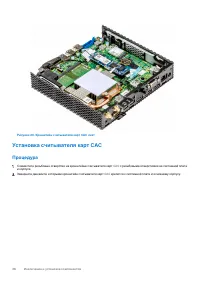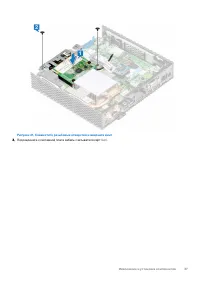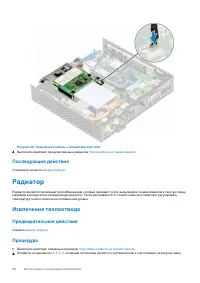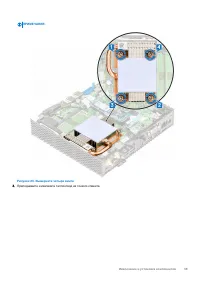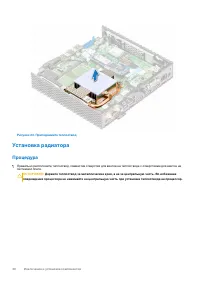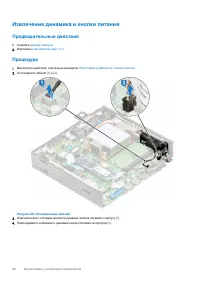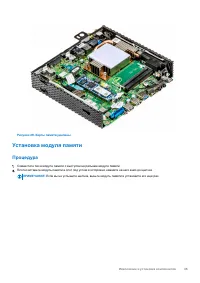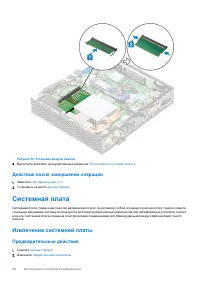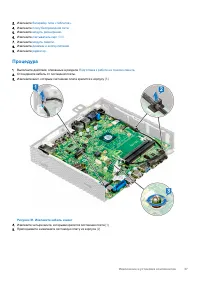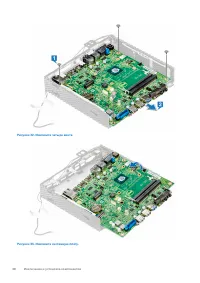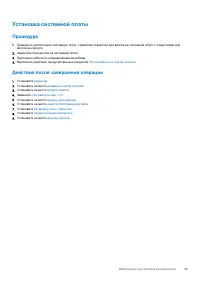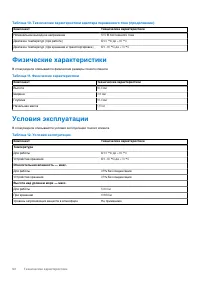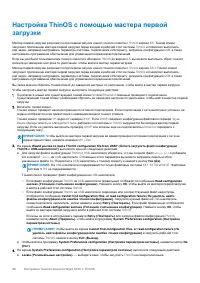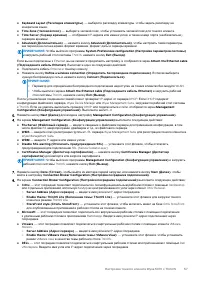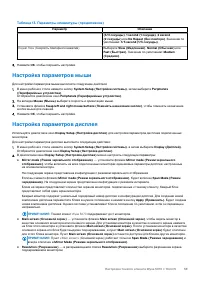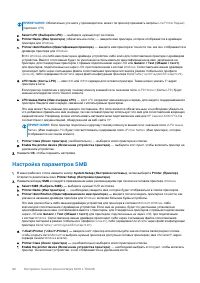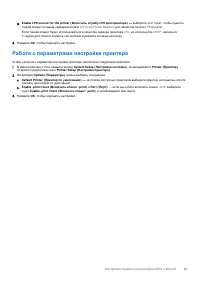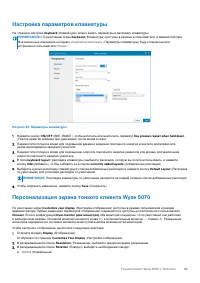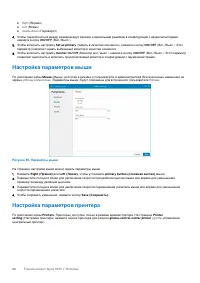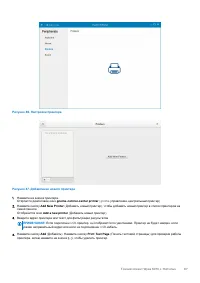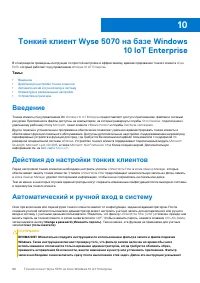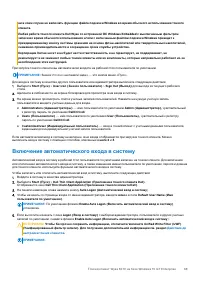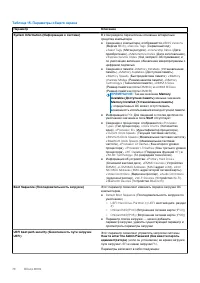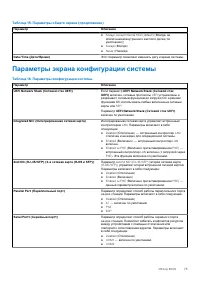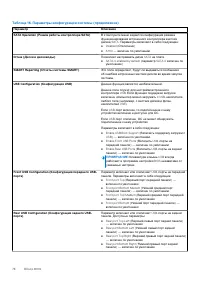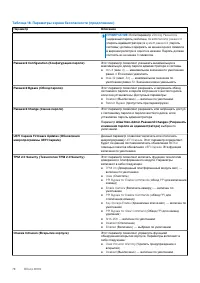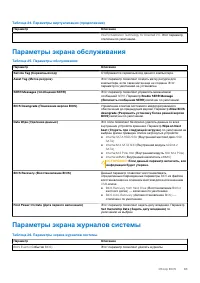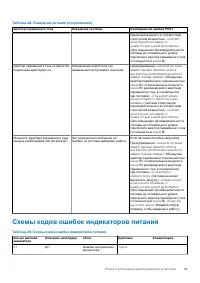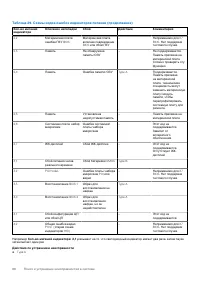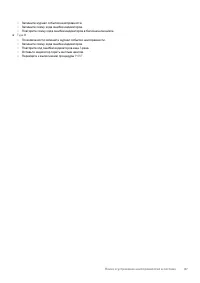Персональные компьютеры Dell Wyse 5070 - инструкция пользователя по применению, эксплуатации и установке на русском языке. Мы надеемся, она поможет вам решить возникшие у вас вопросы при эксплуатации техники.
Если остались вопросы, задайте их в комментариях после инструкции.
"Загружаем инструкцию", означает, что нужно подождать пока файл загрузится и можно будет его читать онлайн. Некоторые инструкции очень большие и время их появления зависит от вашей скорости интернета.
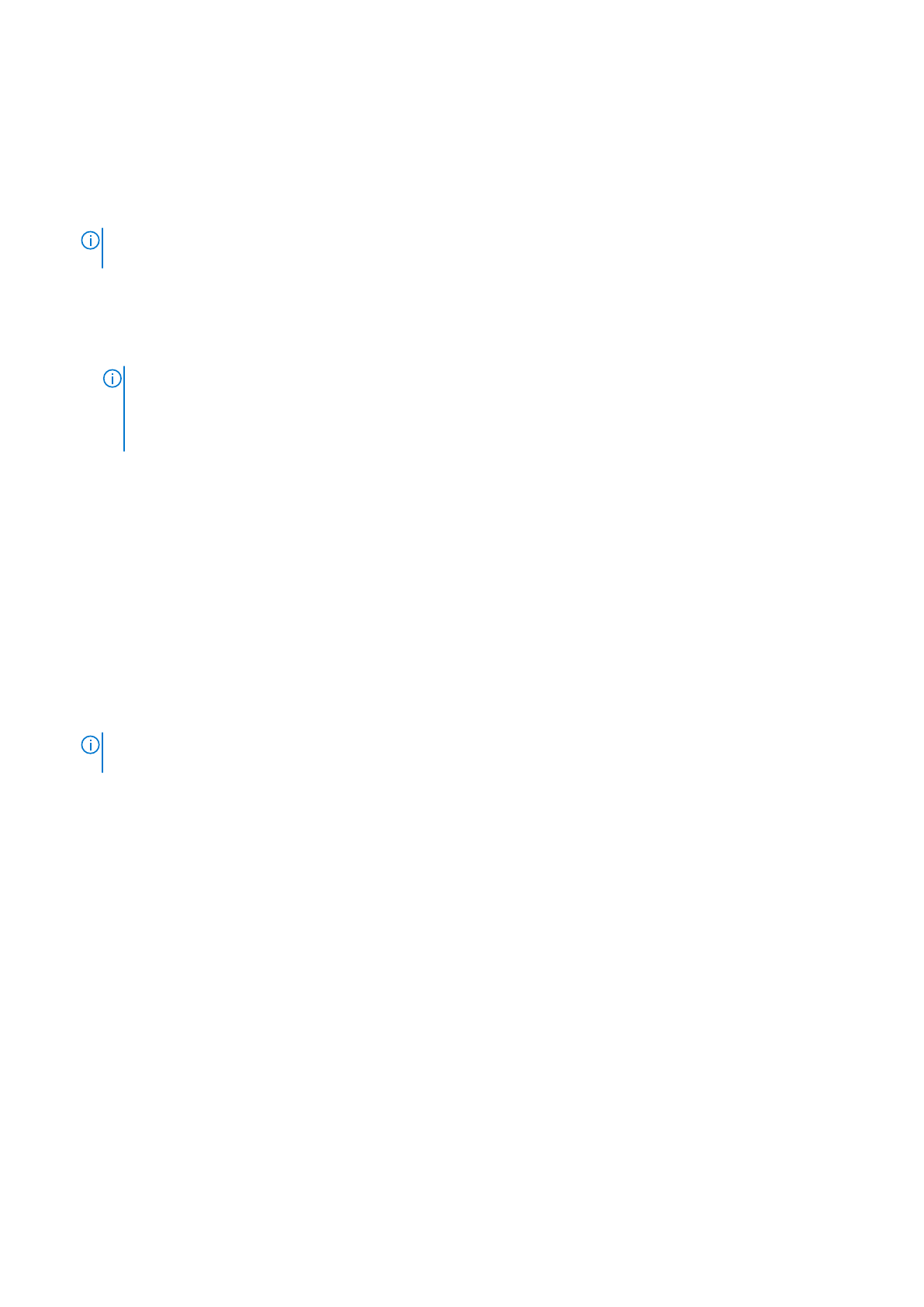
●
Keyboard Layout (
Раскладка
клавиатуры
)
—
выберите
раскладку
клавиатуры
,
чтобы
задать
раскладку
на
конкретном
языке
.
●
Time Zone (
Часовой
пояс
)
—
выберите
часовой
пояс
,
чтобы
установить
часовой
пояс
для
тонкого
клиента
.
●
Time Server (
Сервер
времени
)
—
отображает
IP-
адреса
или
имена
узлов
,
а
также
номер
порта
(
необязательно
)
серверов
времени
.
●
Advanced (
Дополнительно
)
—
нажмите
кнопку
Advanced (
Дополнительно
)
,
чтобы
настроить
такие
параметры
,
как
переход
на
летнее
время
,
формат
времени
,
формат
даты
и
серверы
времени
.
ПРИМЕЧАНИЕ
:
Чтобы
выйти
из
программы
System Preferences configuration (
Настройка
параметров
системы
)
и
загрузить
рабочий
стол
системы
ThinOS,
нажмите
кнопку
Exit (
Выход
)
.
Если
вы
не
подключены
к
Ethernet,
вы
не
сможете
продолжить
настройку
,
и
отобразится
экран
Attach the Ethernet cable
(
Подсоедините
кабель
Ethernet)
.
Выполните
одно
из
следующих
действий
:
● Подключите
кабель
Ethernet
к
тонкому
клиенту
.
● Нажмите
кнопку
Define a wireless connection (
Определить
беспроводное
подключение
)
.
В
списке
выберите
нужную
беспроводную
сеть
и
нажмите
кнопку
Connect (
Подключиться
)
.
ПРИМЕЧАНИЕ
:
○ Параметр
для
определения
беспроводного
подключения
недоступен
на
тонких
клиентах
без
модуля
WLAN.
○ Чтобы
выйти
из
экрана
Attach the Ethernet cable (
Подсоедините
кабель
Ethernet)
и
загрузить
рабочий
стол
системы
ThinOS,
нажмите
кнопку
Exit (
Выход
)
.
После
установления
соединения
тонкий
клиент
проверяет
IP-
адрес
от
сервера
DHCP.
Если
DHCP
содержит
конфигурации
файлового
сервера
, Wyse Device Manager
или
Wyse Management Suite,
загружается
рабочий
стол
системы
с
ThinOS.
Если
не
удалось
выполнить
проверку
DHCP
или
подключиться
к
сети
,
отобразится
экран
Management
Configuration (
Конфигурация
управления
)
.
Выполните
шаги
6–9.
5.
Нажмите
кнопку
Next (
Далее
)
для
входа
в
настройку
Management Configuration (
Конфигурация
управления
)
.
6.
На
экране
Management Configuration (
Конфигурация
управления
)
выполните
следующие
действия
:
●
File Server (
Файловый
сервер
)
—
введите
сведения
о
файловом
сервере
для
применения
конфигурации
,
в
том
числе
файлов
INI,
микропрограмм
,
драйверов
и
т
.
д
.,
из
файлового
сервера
.
●
WMS
—
введите
ключ
регистрации
группы
и
URL
сервера
Wyse Management Suite
для
регистрации
тонкого
клиента
в
Wyse Management Suite.
●
WDM
—
введите
IP-
адреса
или
имена
узлов
.
●
Disable SSL warning (
Отключить
предупреждение
SSL)
—
установите
этот
флажок
,
чтобы
отключить
предупреждения
для
подключения
SSL (Secure Sockets Layer).
●
Certificates Manager (
Диспетчер
сертификатов
)
—
нажмите
кнопку
Certificates Manager (
Диспетчер
сертификатов
)
для
импорта
или
запроса
сертификата
.
ПРИМЕЧАНИЕ
:
Чтобы
выйти
из
программы
Management Configuration (
Конфигурация
управления
)
и
загрузить
рабочий
стол
системы
ThinOS,
нажмите
кнопку
Exit (
Выход
)
.
7.
Нажмите
кнопку
Done (
Готово
)
,
чтобы
выйти
из
мастера
первой
загрузки
,
или
нажмите
кнопку
Next (
Далее
)
,
чтобы
войти
в
настройку
Connection Broker Configuration (
Настройка
посредника
подключений
)
.
8.
На
экране
Connection Broker Configuration (
Настройка
посредника
подключений
)
выполните
следующие
действия
:
●
Citrix
—
этот
посредник
позволяет
подключаться
к
полнофункциональным
рабочим
столам
с
помощью
XenDesktop
или
отдельных
приложений
,
используя
XenApp
из
централизованного
узла
через
клиент
Citrix Receiver.
○
Server Address (
Адрес
сервера
)
—
введите
имя
узла
или
IP-
адрес
посредника
.
○
Enable theme: ThinOS Lite (
Включение
темы
: ThinOS Lite)
—
установите
этот
флажок
для
загрузки
тонкого
клиента
в
режиме
ThinOS Lite.
○
StoreFront style (
Стиль
StoreFront)
—
установите
этот
флажок
,
чтобы
включить
макет
на
базе
Citrix StoreFront
для
опубликованных
приложений
и
рабочих
столов
на
тонком
клиенте
.
●
Microsoft
—
этот
посредник
позволяет
подключаться
к
виртуальным
рабочим
столам
с
помощью
подключения
к
удаленным
рабочим
столам
и
приложениям
RemoteApp.
Введите
имя
узла
или
IP-
адрес
подключения
через
посредника
.
●
Vmware
—
этот
посредник
позволяет
подключаться
к
виртуальных
рабочим
столам
с
помощью
клиента
VMware
Horizon.
○
Server Address (
Адрес
сервера
)
—
введите
имя
узла
или
IP-
адрес
посредника
.
○
Enable theme: VMware View (
Включение
темы
: VMware View)
—
установите
этот
флажок
,
чтобы
установить
режим
VMware View
в
качестве
темы
рабочего
стола
ThinOS.
●
DELL
—
этот
посредник
позволяет
подключаться
к
виртуальным
рабочим
столам
или
приложениям
с
помощью
Dell
vWorkspace.
Введите
имя
узла
или
IP-
адрес
подключения
через
посредника
.
Настройка
тонкого
клиента
Wyse 5070
с
ThinOS
57
Содержание
- 10 Темы; Поддерживаемые
- 16 Инструкции
- 17 Питание
- 18 Заземление
- 20 Таблица
- 22 Снятие; Процедура
- 24 Установите
- 27 Твердотельный; Предварительное
- 28 Установка
- 31 Модуль
- 38 Последующие; Радиатор
- 41 Динамик
- 42 Предварительные
- 46 Системная
- 52 Communication specifications
- 55 Wyse ThinOS
- 58 Меню
- 63 Работа
- 64 ThinLinux; Wyse ThinLinux
- 69 Включение
- 70 Добавление
- 81 POST
- 85 Схемы
Характеристики
Остались вопросы?Не нашли свой ответ в руководстве или возникли другие проблемы? Задайте свой вопрос в форме ниже с подробным описанием вашей ситуации, чтобы другие люди и специалисты смогли дать на него ответ. Если вы знаете как решить проблему другого человека, пожалуйста, подскажите ему :)